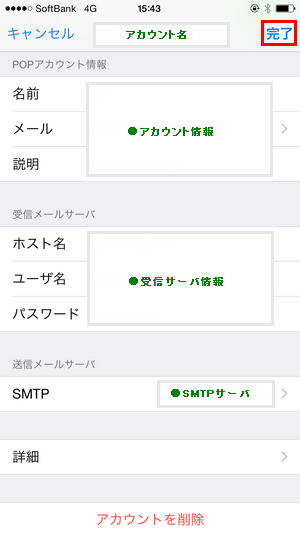iPhone/iPad(iOS8~)の設定
設定手順
1.「設定」のアプリを開く
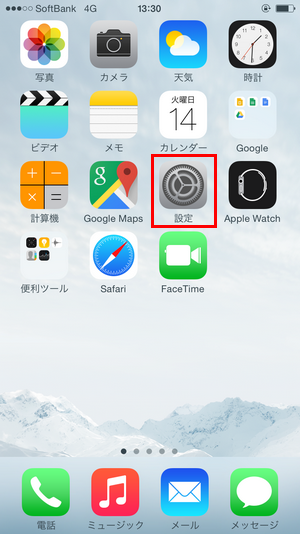
2.「メール/連絡先/カレンダー」をクリック
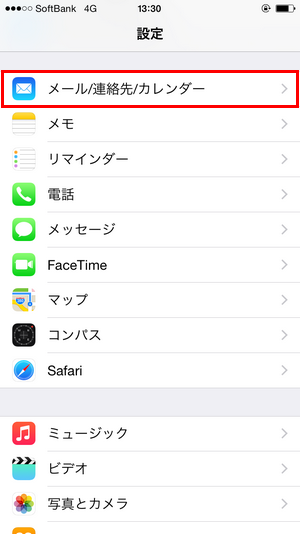
3.「アカウントを追加」をクリック
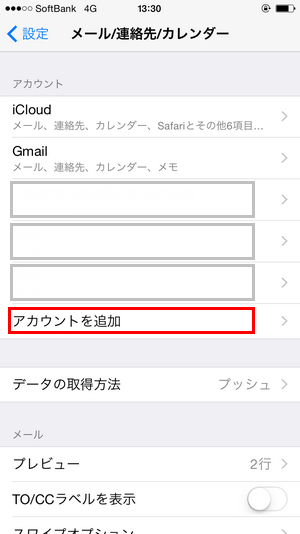
4.「その他」をクリック
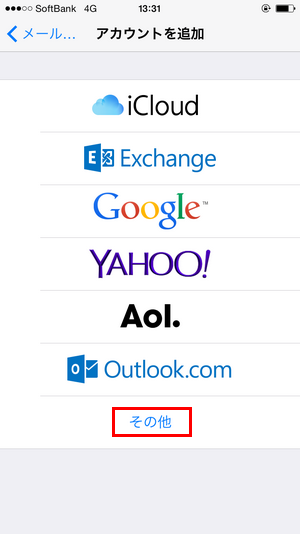
5.「メールアカウントを追加」をクリック
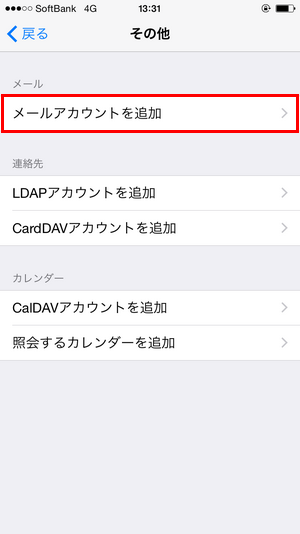
6.必要事項を入力して「次へ」をクリック
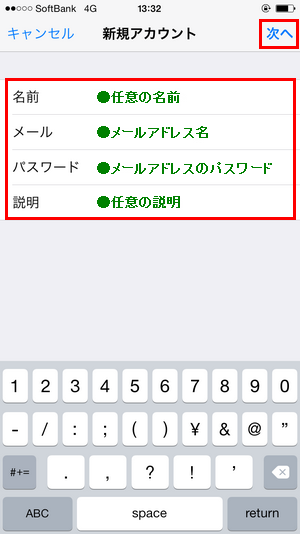
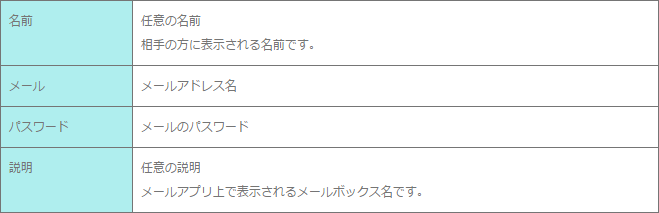
7.受信形式を「POP」に変更
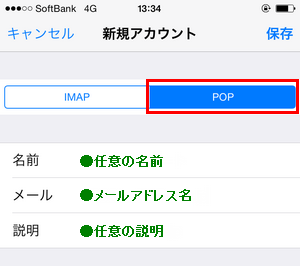
8.必要事項を入力
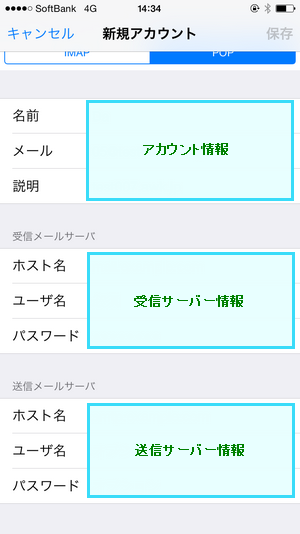
必要事項ついて
▼アカウント情報
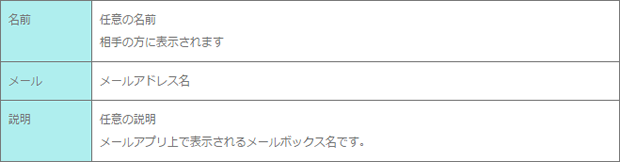
▼受信・送信サーバー情報

9.「保存」をクリック
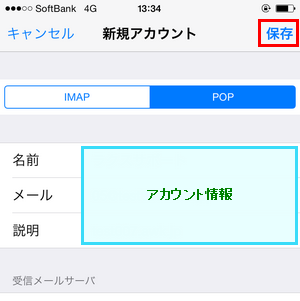
【注意】 『サーバの識別情報を認識できません』というエラーメッセージが出る場合がありますが、「続ける」を2.3回押して頂く事で正しく保存されます。
10.追加されたアカウント名をクリック
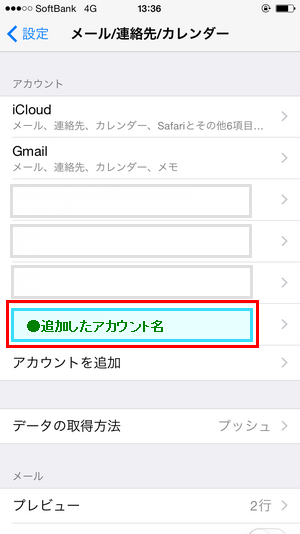
11.「SMTP」をクリック
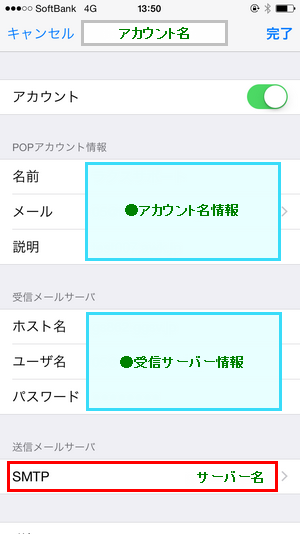
12.「プライマリサーバ」をクリック
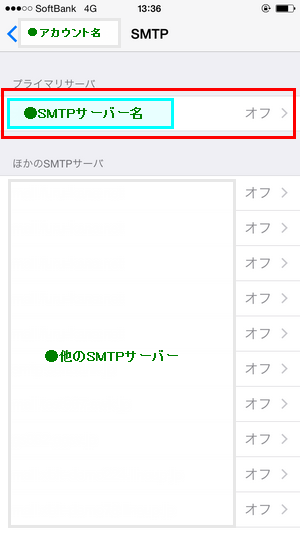
13.必要事項を入力して「完了」をクリック
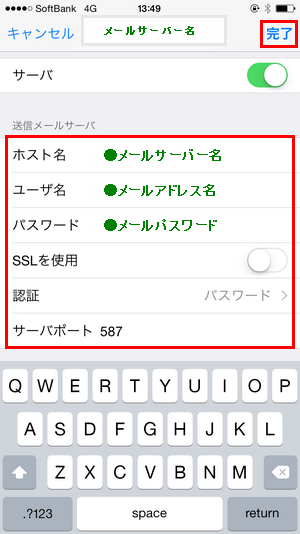
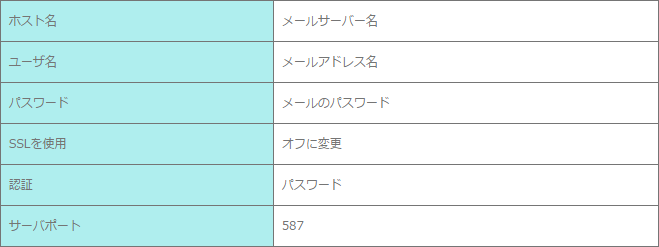
14.左上の「アカウント名」をクリック
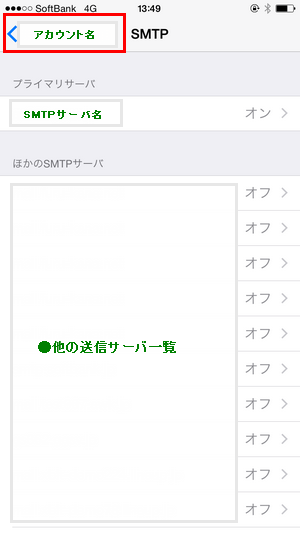
15.「詳細」をクリック
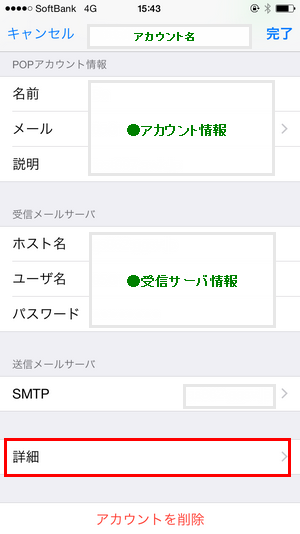
16.必要項目を編集して左上の「アカウント名」をクリック
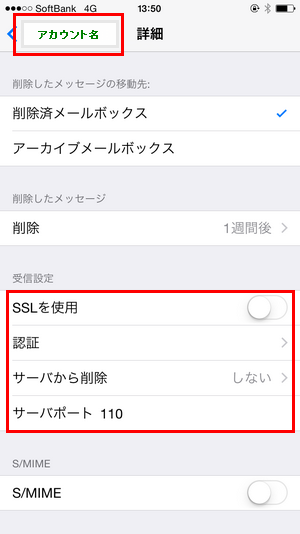
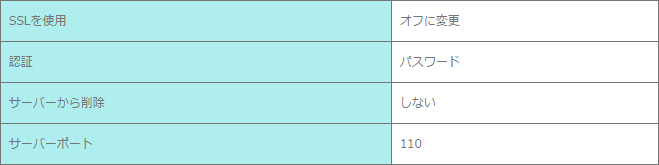
17.「完了」をクリック